Der Eizo FlexScan EV2780-WT/BK ist sicher kein Monitor, den man sich fürs E-Mailen, Facebook und Word an den Arbeitsplatz stellt. Die Pivot-Funktion und der USB-Anschluss machen ihn schon zu einem ausgefallenen Exemplar der 27-Zoll Monitore. Ich muss gestehen, dass ich als Blogger und Internet-Arbeiter eher selten meinen Monitor hochkant im Portrait-Modus nutzen möchte, aber ich denke für Desktop-Publisher, die oft mit Layouts in DIN A4, A3, A2, A1 oder A0 Hochformat zu tun haben, ist solch ein Monitor ein interessanter Zweitmonitor, um die Arbeit jederzeit vollständig im Blick zu haben.

Kapitel in diesem Beitrag:
- 1 Design und Lieferumfang
- 2 Pivot-Funktion bzw. Portrait-Modus im Test
- 3 Bildqualität im Vergleich mit einem iMac 5K Retina
- 4 Technik, Auflösung und EcoView-Funktion
- 5 Die Tonausgabe
- 6 Anschlüsse: USB-C, USB 3.1, HDMI, 3,5mm Klinke und Displayport
- 7 Zu wenig Ladestrom über den USB-C-Port
- 8 Update 03.04.2017: Firmware Update kann helfen
- 9 Mein Fazit zum Eizo EV2780 Monitor
- 10 Ähnliche Beiträge
Design und Lieferumfang
Im Lieferumfang des Eizo ist neben dem Monitor selbst auch ein Stromkabel und ein USB-C-Kabel. Weitere Kabelage findet man im Karton nicht. Ein HDMI Kabel oder ein Mini-DV Kabel muss man ggfs. extra kaufen, wenn man dies benötigen sollte.
Der Eizo Monitor ließ sich leicht aufbauen. Der Monitor und der Ständer sind schon in einem Teil und man muss lediglich den runden Fuß anklicken. Dies funktionierte auch ohne die beiliegende Montageanleitung sehr einfach.

Zum Testen wurde mir die weisse Variante des Computerbildschirms geliefert. Die sieht edel aus und ist schon ein Hingucker auf dem Schreibtisch. Von der Optik finde ich den Monitor auch deutlich besser gelungen als den LG, den Apple als USB-C Monitor verkauft. Beim LG ist der obere schwarze Rand deutlich breiter als der untere, so dass er unausgewogen wirkt. Beim Eizo sieht das Gesamtbild gut aus und wirkt elegant und modern.
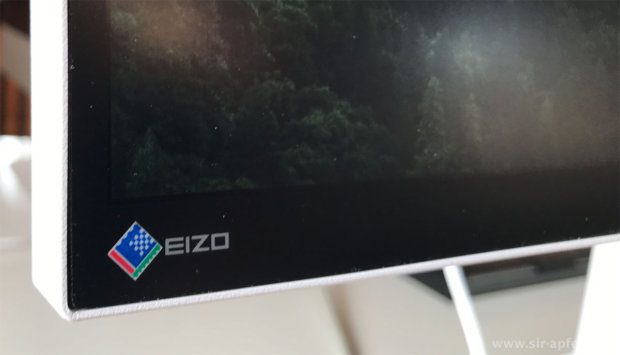
Pivot-Funktion bzw. Portrait-Modus im Test
Wie oben bereits erwähnt, kann man den Eizo EV2780 nicht nur im Querformat sondern auch im Hochformat betreiben. Das Drehen ist sehr einfach und schnell erledigt, denn man muss nur den Monitor auf die höchste Stufe aus dem Standfuss ziehen und dann drehen. Der Mac bekommt davon natürlich nicht automatisch was mit, so dass man im Kontrollfeld “Monitore” noch die Einstellung für die Drehung auswählen muss: Standard, 90°, 180° oder 270°.
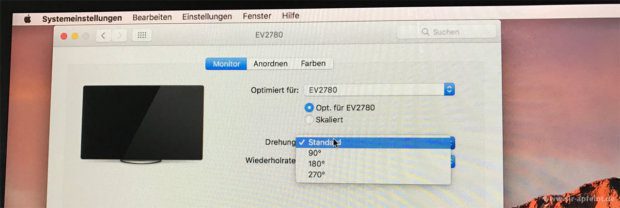
Das Drehen des Monitors geht leicht mit einer Hand, aber er hat keine automatischen Einrast-Positionen bei bestimmten Gradzahlen. Man stellt ihn also “nach Gefühl” auf 90° ein, kann aber sehr einfach nachjustieren, wenn es einem später schief vorkommt.
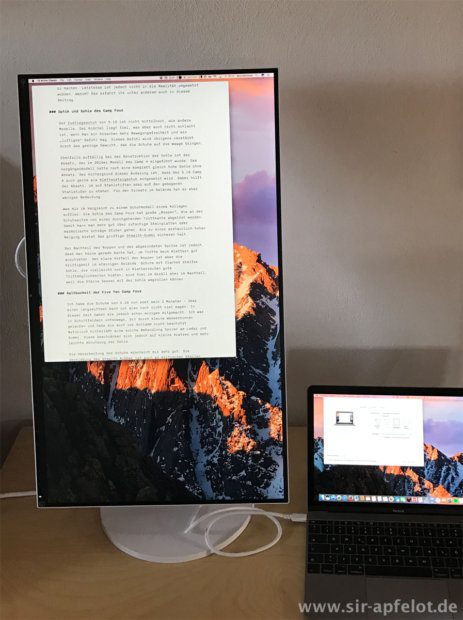
Bildqualität im Vergleich mit einem iMac 5K Retina
Ich habe kein Testlabor für Monitore und bin aus dem Grund etwas auf das “Gefühl” angewiesen, um die Farben und den Kontrast des Eizo Monitors zu beurteilen. Um einen Referenzmonitor zu haben, habe ich den Eizo mal neben einen 27 Zoll 5K iMac gestellt, dessen Darstellung ja von vielen Grafikern und Fotografen gelobt wird.

Im direkten Vergleich muss man schon mit den Standardeinstellungen sagen, dass der Eizo sehr nah am iMac Display ist. Ich habe dann noch im Menü die Vorgabe “Video” gewählt und dann waren auch die Farben noch einen Ticken satter und kaum noch vom iMac Display zu unterscheiden. Auch bei der Schärfe gibt es nichts zu bemängeln. Alle Details des macOS-Hintergrundbilds, die auf dem iMac zu erkennen waren, konnte man auch auf dem Eizo sehen.
Der einzige Unterschied ist die matte Beschichtung, die beim Eizo verhindert, dass Spiegelungen auftreten. Gerade mit einem Fenster im Rücken war dies ein deutlicher Unterschied zum iMac. Hat man abgedunkelte Lichtverhältnisse wirkt das iMac Bild durch die Glasoverfläche jedoch knackiger. Hier muss man selbst entscheiden, was einem wichtiger ist. Ich persönlich fand das Bild am Eizo sehr gut und die Antireflex-Oberfläche hat mich keineswegs gestört.
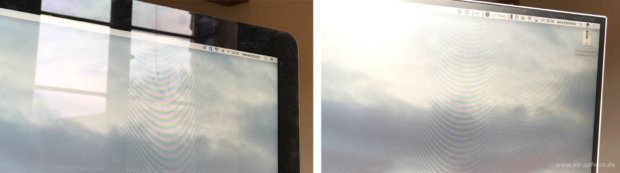
Technik, Auflösung und EcoView-Funktion
Die Auflösung des Monitors beträgt 2560 x 1440 Pixel – also 16:9 Format. Für Arbeiten an Office-Dokumenten oder ähnliche Jobs ist dies sehr praktisch, weil man problemlos zwei Dokumente nebeneinander auf den Bildschirm bekommt und trotzdem noch Platz für andere Apps hat.
Das Display ist ein IPS-LED-Panel, das einen Kontrast von 1000:1 und eine Helligkeit von bis zu 350 cd/qm liefert. Beeindruckend gut ist das Bild auch, wenn man schräg von der Seite auf den Monitor schaut. Es wirkt immer ausgeglichen bis in die Ecken.
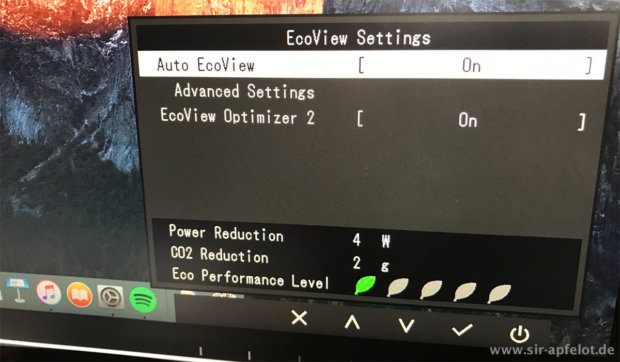
Ein sehr angenehmes Feature ist die automatische Helligkeitsanpassung, die über den EcoView-Sensor funktioniert. Dieser misst die Lichtstärke im Umfeld und regelt danach, wie stark die Helligkeit eingestellt wird. Gerade für Menschen, die spät abends noch am Rechner sitzen, ist dies ein schönes Feature, da es die Augen schont.
Die Tonausgabe
So gut wie der Eizo Monitor in Bezug auf die Bilddarstellung ist, so schlecht ist er leider in Bezug auf die Audioausgabe. Ich habe mich zwar mittlerweile daran gewöhnt, dass Monitore nie zur Audioausgabe verwendet werden sollen, aber ich teste es natürlich trotzdem immer mal. Vielleicht weil ich hoffe, das mich mal ein Monitor mit einem satten Klang vom Stuhl wirft.
Aber hier ist der Eizo leider in einer Linie mit den anderen Monitoren. Der Klang ist ausreichend für Systemtöne aber wenn man Musik hört, denkt man, man hat sein iPhone dudelnd in eine Pappschachtel gesteckt. Um es kurz zu machen: Mein kleines 12 Zoll MacBook hat einen besseren Klang und mehr Bässe. :D
Aber so schade es ist: Es ist nicht weiter tragisch, denn der Monitor hat einen 3,5 mm Klinkenausgang, über den man externe Lautsprecher anschließen kann – und das wird vermutlich sowieso jeder machen, der Musik hören möchte.

Anschlüsse: USB-C, USB 3.1, HDMI, 3,5mm Klinke und Displayport
Der Eizo Monitor verfügt über drei Anschlüße, die man als Video-Input verwenden kann: HDMI, USB-C und Displayport. Weiterhin fungiert er auch als HUB und bietet seitlich zwei USB 3.1 Buchsen, an die man externe Festplatten und andere USB-Geräte anschließen kann. Über einen Kopfhörer-Ausgang, den man auch nutzen kann, um aktive Lautsprechersysteme anzuschließen, verfügt er ebenfalls. Der Vorteil ist, dass man so sein MacBook mit nur einem Kabel an den Monitor steckt und sofort alle anderen Geräte mit dem MacBook verbunden sind. Eine tolle Sache für Leute, die oft mit dem Laptop unterwegs sind und im Homeoffice gerne mit einem größeren Monitor arbeiten. Der Eizo Monitor ist quasi der Hub für alles. :D
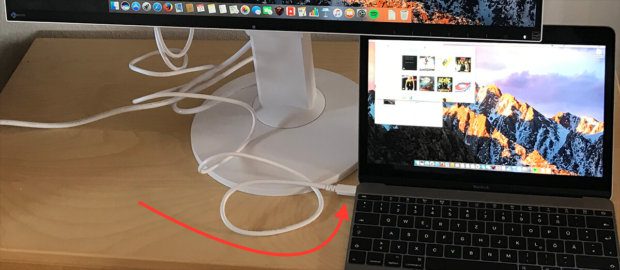
Ich habe mich vor allem auf den USB-C Anschluss gestürzt, da dies natürlich ein “Kernfeature” für Nutzer eines MacBook oder MacBook Pro ist.
Beim Anschluss muss man darauf achten, dass der Stecker mit einem leichten Klick einrastet. Drückt man ihn nicht so weit hinein, bekommt der Monitor kein Video-Input und geht nach kurzer Zeit in den Ruhezustand. So ist es mir am Anfang passiert, bis ich gemerkt habe, dass man den USB-C-Stecker mit etwas Entschlossenheit einstöpseln muss.
Wenn der Stecker sitzt, kann man über das Menü am Eizo den Input auswählen und bekommt gleich ein Bild geliefert. Die Bildqualität ist, wie oben erwähnt, sehr gut und bietet keinen Grund zur Klage.
Zu wenig Ladestrom über den USB-C-Port
Der USB-C-Anschluss des Monitors liefert leider maximal 30 Watt Leistung, was selbst für mein kleines 12 Zoll MacBook schon grenzwertig wenig war. Es hat zwar angezeigt, dass es geladen wird, aber die Restladezeit für die verbleibenden 40% lag am Eizo Monitor bei über 7 Stunden, während das Original Apple Netzteil das MacBook in knapp 1,5 Stunden vollgemacht hätte. Ein 15 Zoll MacBook Pro benötigt mehr als doppelt soviel Leistung und würde sich während des Betriebs am Monitor stetig entleeren und nicht aufladen.
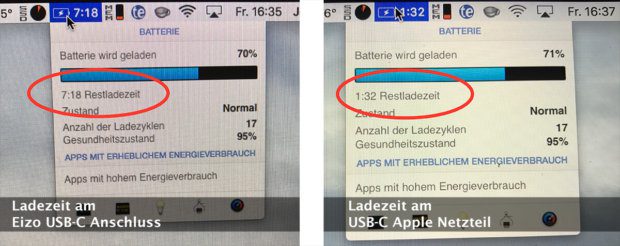
Mein Wunsch für ein Nachfolgemodell wäre ganz klar: Mehr Strom aus dem USB-C-Port liefern und ggfs. einen USB-C-Hub integrieren, um gleich mehrere USB-C-Geräte anschließen zu können.
Update 03.04.2017: Firmware Update kann helfen
Ich habe eben – leider zu spät für einen nachträglichen Test – erfahren, dass bei manchen Monitoren die Firmware Version nicht aktuell war. Man kann die aktuellste Version hier bei eizoglobal.com finden. Das Firmware Update behebt in manchen Fällen wohl das Problem, dass nicht die kompletten 30 W Ausgangsleistung zur Ladung der MacBooks zur Verfügung stehen. Damit verkürzt sich vielleicht beim MacBook die Ladezeit, aber leider kommen die 30 W nicht annähernd an die 87 Watt Leistung ran, die das Original USB-C Apple Netzteil für das MacBook Pro (15-Zoll, Ende 2016) liefert.
Mein Fazit zum Eizo EV2780 Monitor
Ich kann den Monitor in den meisten Belangen eigentlich nur empfehlen. Er ist kompakt, die einfache Höhenverstellung ist ein Traum und die Bildqualität auf einer Höhe mit einem iMac Display. Auch Kleinigkeiten, wie der drehbare Fuss überzeugen in der Praxis. Für mich persönlich kommt er jedoch nicht in Betracht, da ich keine Anwendung für die Pivot-Funktion habe. Aber wenn ich im Desktop Publishing wäre, könnte ich schwach werden. ;-)
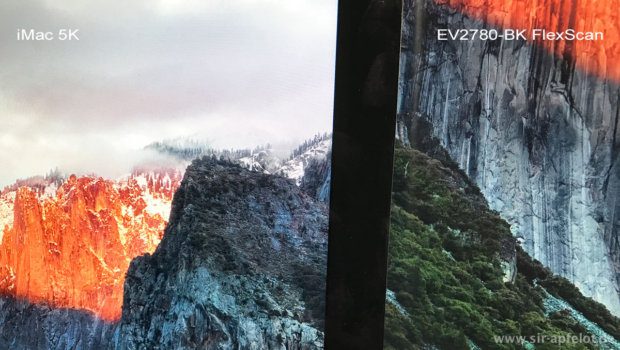
Aus meiner Sicht ist leider ein wichtiges Feature schlecht umgesetzt worden: Die Lademöglichkeit von MacBooks über den USB-C Port. Gerade wenn man ihn als externen Monitor für ein kleines 12-Zoll-MacBook verwenden möchte, nimmt das Anschlusskabel den einzigen USB-C Port in Beschlag und man kann das MacBook nicht mehr laden. Das ist sehr schade. Ansonsten ein Top Monitor für Leute, die einen 27-Zoll-Monitor mit Pivot-Funktion suchen und gerne einen USB-C bzw. USB 3 Hub integriert haben möchten!
Ähnliche Beiträge
Jens betreibt das Blog seit 2012. Er tritt für seine Leser als Sir Apfelot auf und hilft ihnen bei Problemen technischer Natur. Er fährt in seiner Freizeit elektrische Einräder, fotografiert (natürlich am liebsten mit dem iPhone), klettert in den hessischen Bergen rum oder wandert mit der Familie. Seine Artikel beschäftigen sich mit Apple Produkten, Neuigkeiten aus der Welt der Drohnen oder mit Lösungen für aktuelle Bugs.









